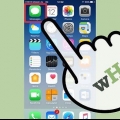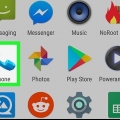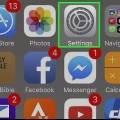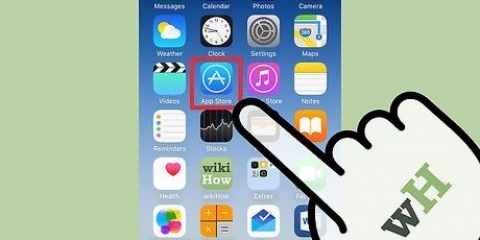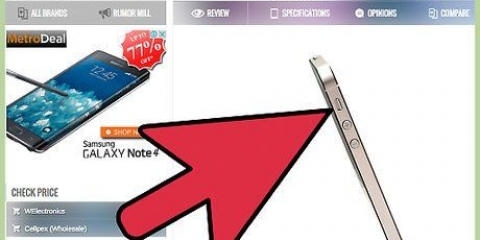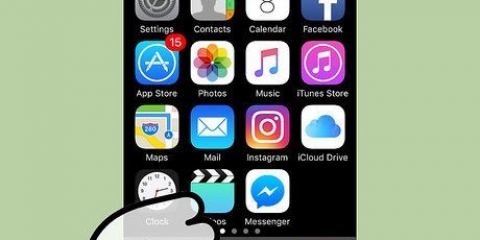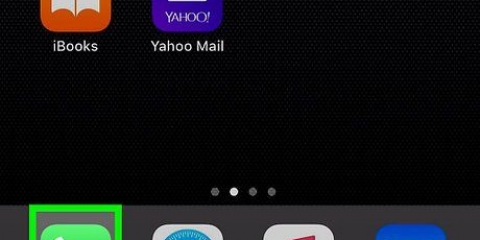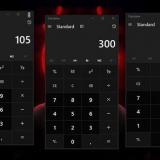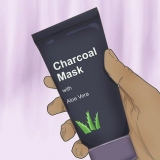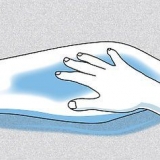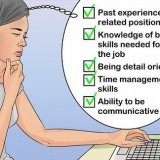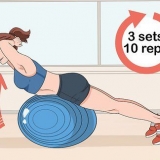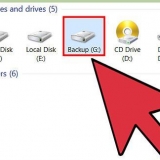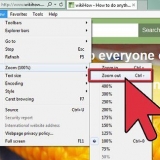Mettere in attesa una chiamata iphone
Contenuto
Indipendentemente dall`operatore che utilizzi, puoi disattivare l`audio di una chiamata sul tuo iPhone in modo che il chiamante non possa sentire quello che stai facendo. Se utilizzi un provider di telefonia mobile come KPN o T-Mobile puoi mettere una chiamata in attesa, che disattiva entrambi i telefoni e ti consente di effettuare un`altra chiamata. Puoi anche avviare chiamate in conferenza unendo più chiamate.
Passi
Parte 1 di 2: disattivare l`audio di una chiamata

1. Avvia o rispondi alla chiamata. È possibile disattivare l`audio di una chiamata una volta connessa. Avvia o rispondi a una chiamata come faresti normalmente.

2. Tocca il pulsante Muto durante una chiamata. Vedi questo pulsante quando tieni il tuo iPhone lontano dal viso. Toccalo per disattivare l`audio del microfono del tuo iPhone.

3. Tocca il pulsante Home per passare alla schermata iniziale. Ti consente di controllare altre app sul tuo iPhone, come Calendario. Quando hai finito, tocca di nuovo Avvia per tornare alla schermata della chiamata.

4. Tocca di nuovo il pulsante Muto per riattivare l`audio della chiamata. Questo riattiverà il microfono del tuo iPhone.
Parte 2 di 2: mettere in attesa una chiamata

1. Avvia o rispondi alla chiamata. Se sei su una rete mobile, come KPN o T-Mobile, puoi mettere la chiamata in attesa invece di disattivare semplicemente l`audio.

2. Tocca e tieni premuto il pulsante Muto durante una chiamata. Tenendo premuto il pulsante muto per alcuni istanti, la chiamata viene messa in attesa invece di disattivarla. Questo disabiliterà il microfono e l`altoparlante.

3. Tocca il pulsante Home per passare alla schermata iniziale. Ti consente di controllare altre app sul tuo iPhone, come Calendario. Quando hai finito, tocca di nuovo Avvia per tornare alla schermata della chiamata.

4. Tocca il pulsante "Attesa" per prendere la chiamata in attesa. Questo ti riporterà alla normale conversazione.
Consigli
Se utilizzi iOS 7 o un sistema operativo più recente, puoi anche tornare alla schermata iniziale toccando il pulsante Home sul dispositivo mentre il chiamante è in attesa. Apri di nuovo l`app del telefono per tornare alla telefonata.
Articoli sull'argomento "Mettere in attesa una chiamata iphone"
Condividi sui social network:
Simile
Popolare